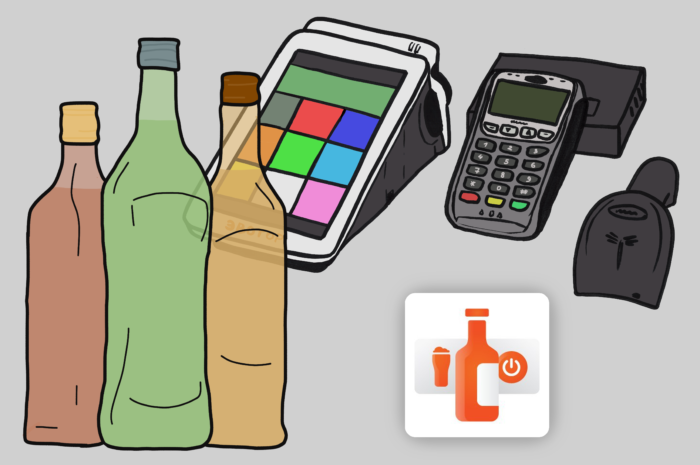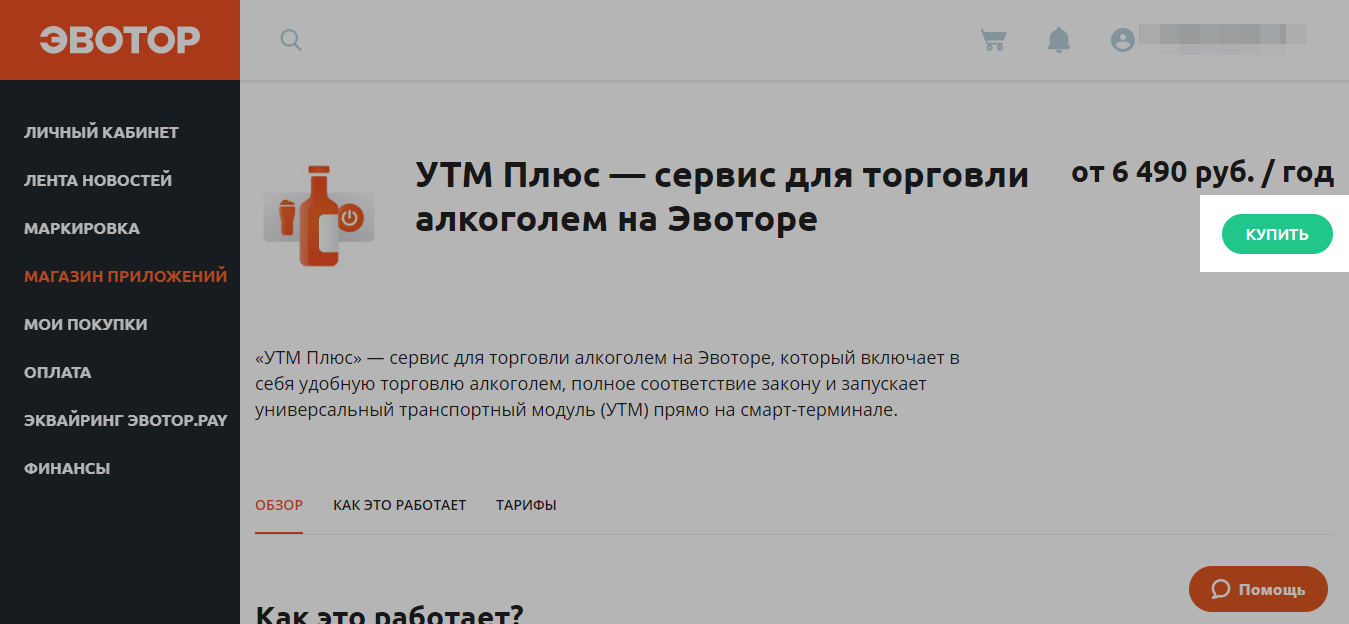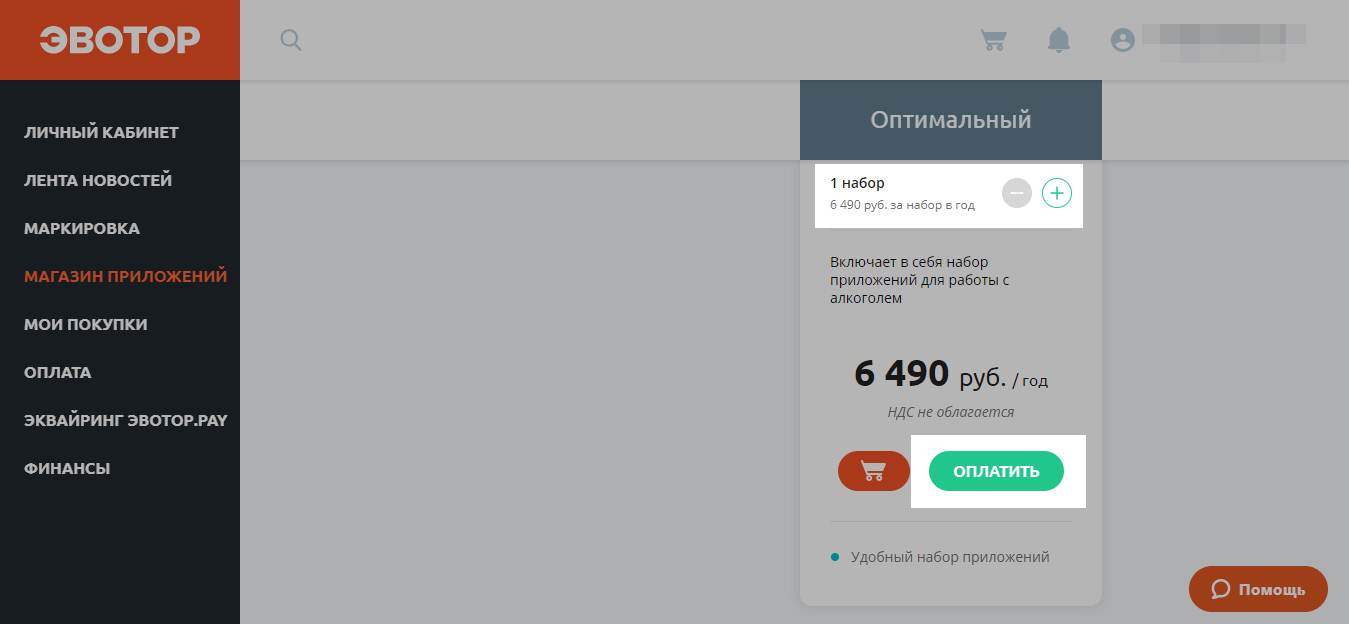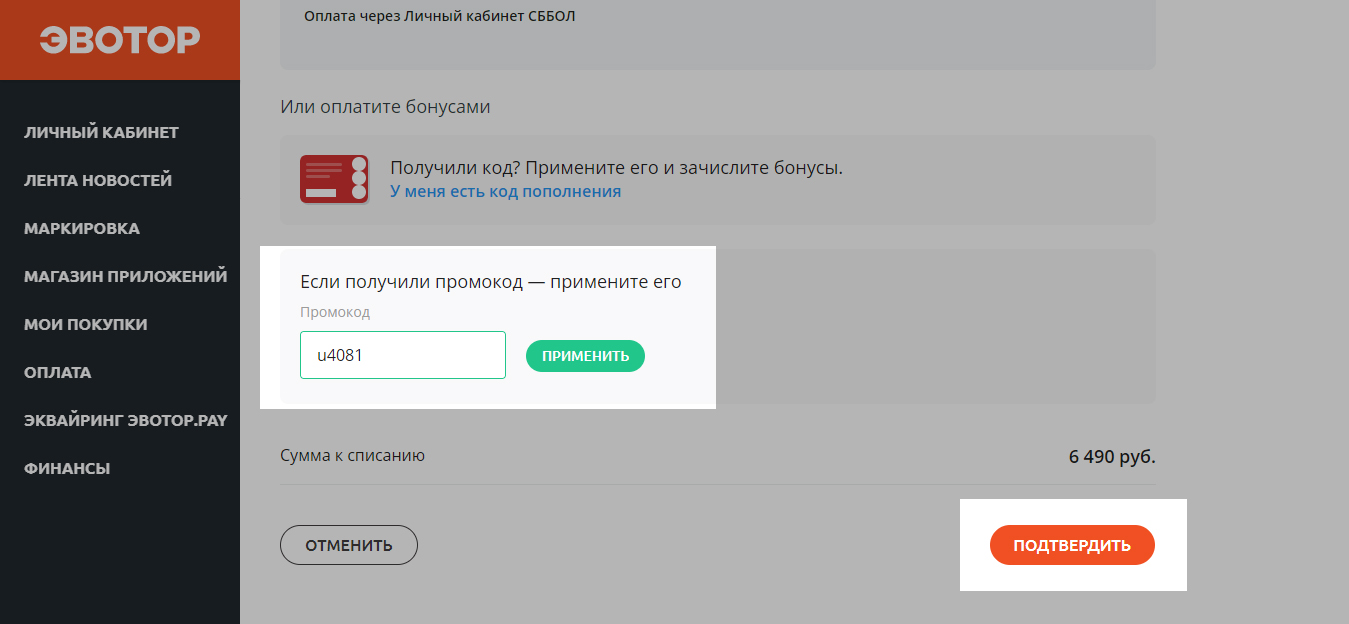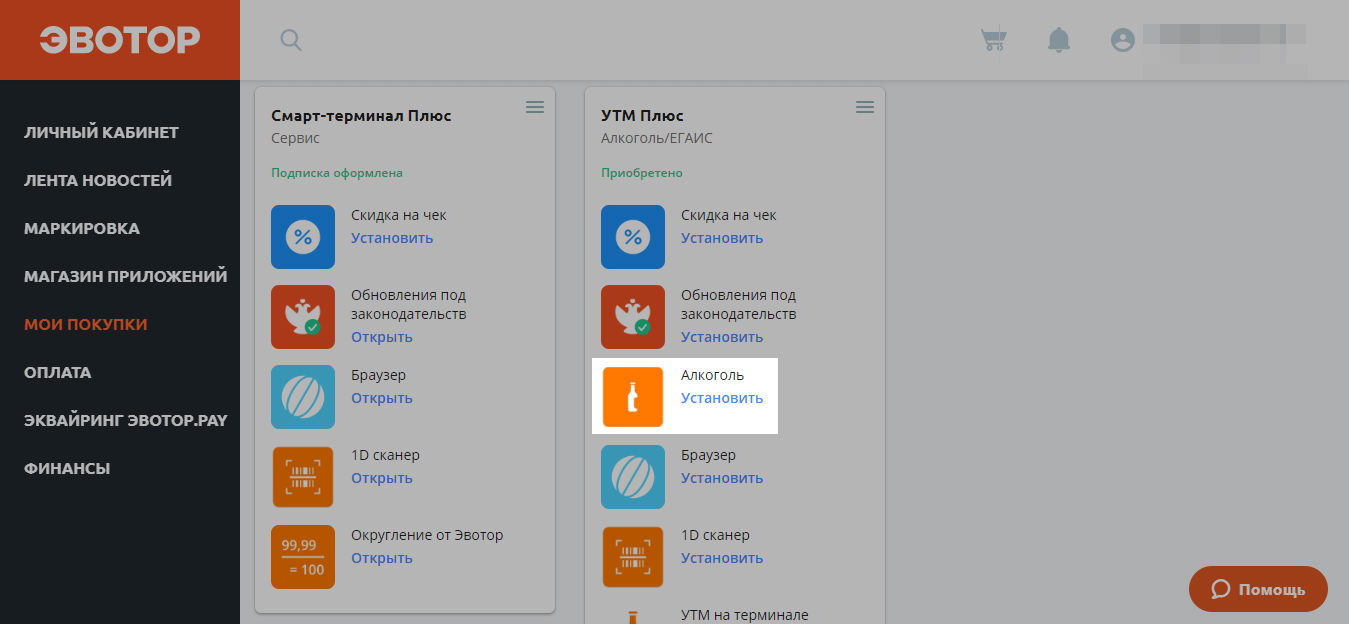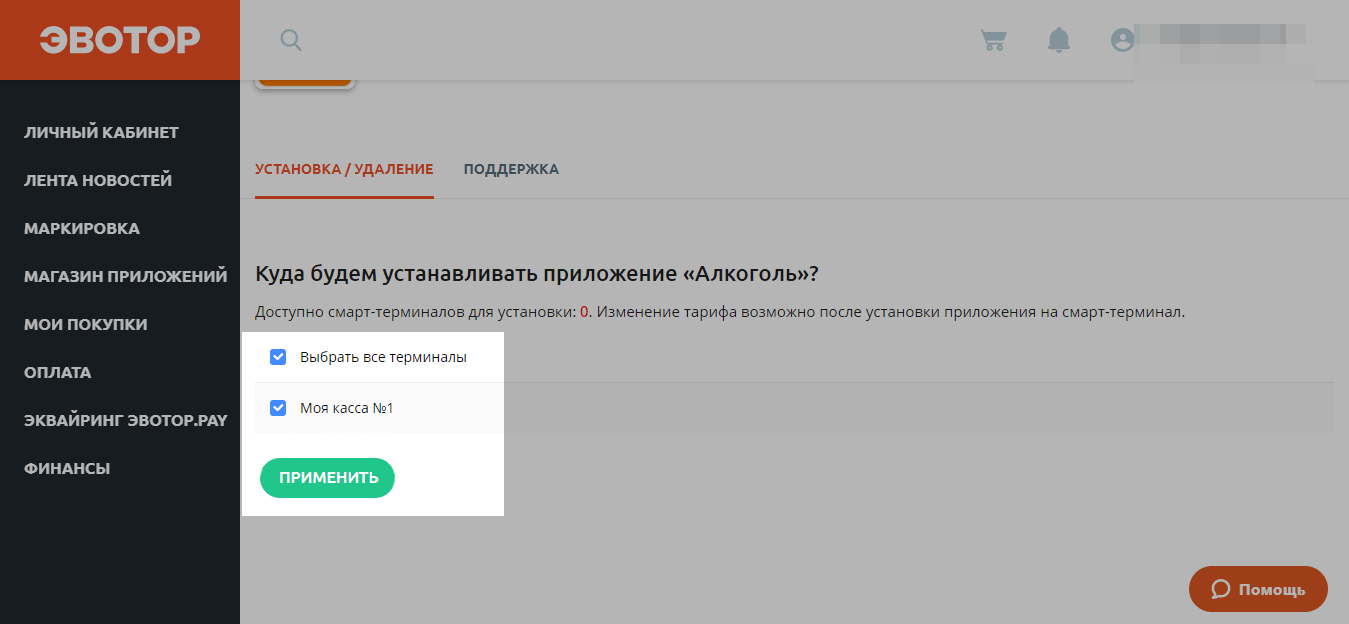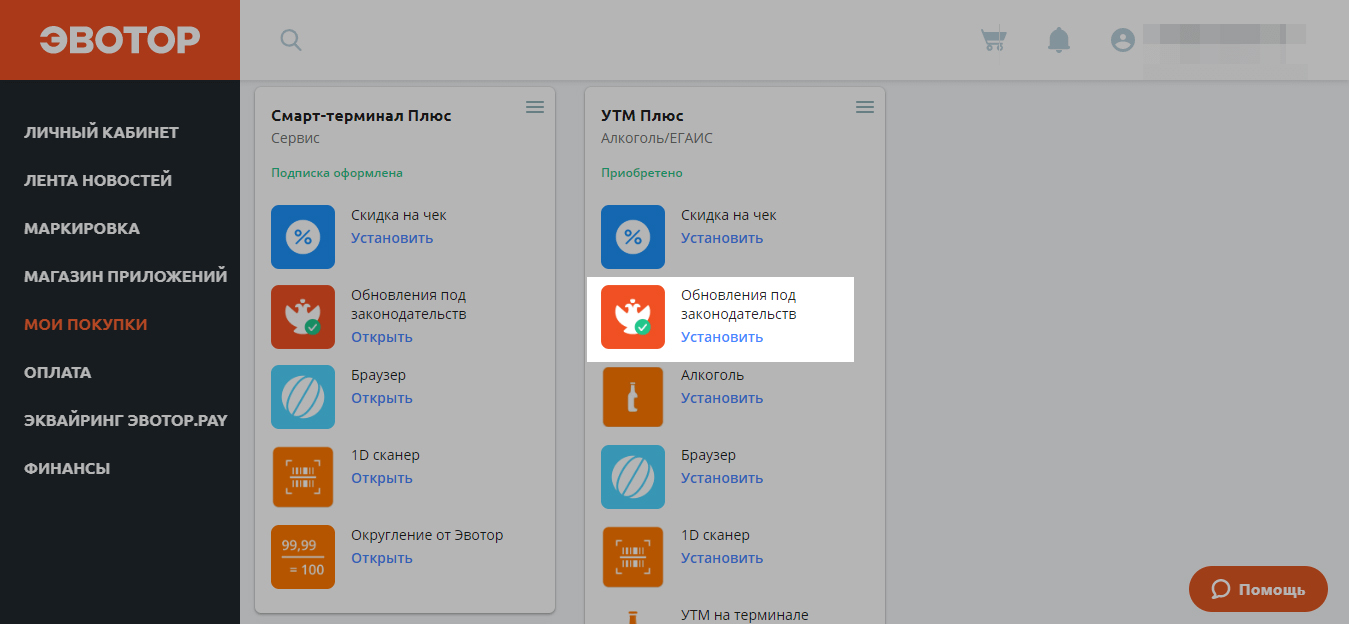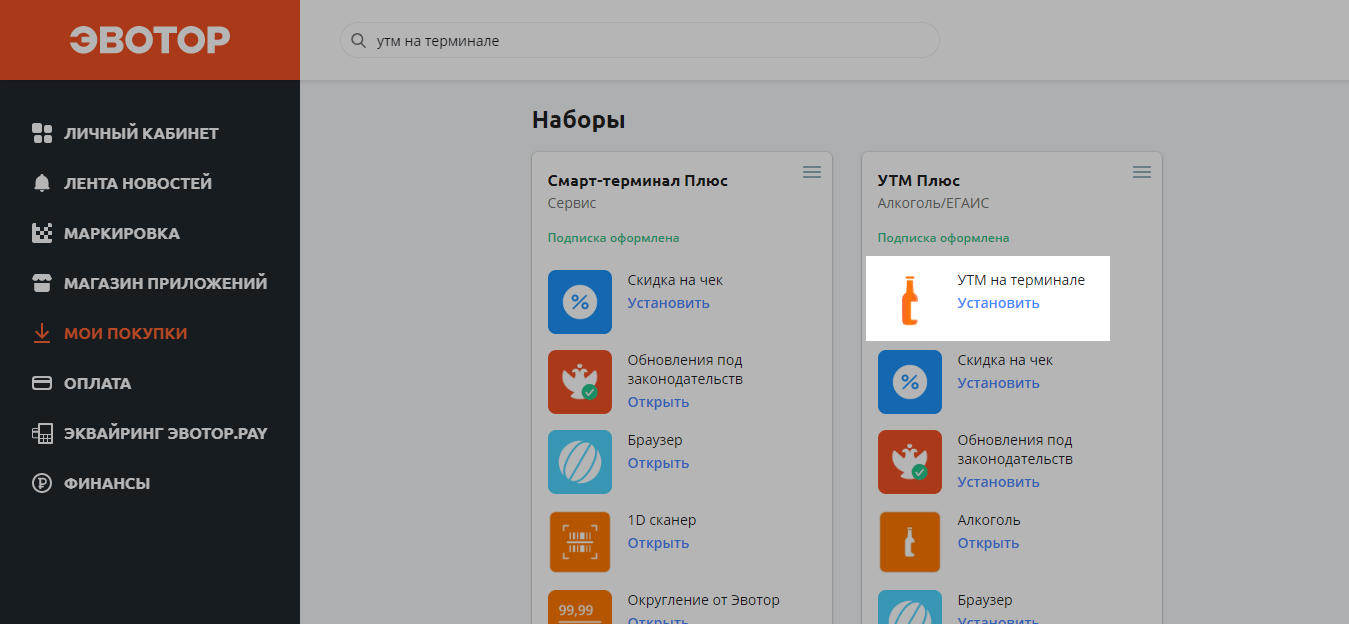алкогольную продукцию можно добавить только при наличии штрих кода эвотор
Работа с алкоголем на кассе Эвотор
Для продажи алкоголя онлайн-касса должна работать с системой ЕГАИС. Обычно для этого устанавливают специальную программу на кассу или подключают к ней УТМ (универсальный транспортный модуль).
Оба решения работают с кассой Эвотор, но для экономия места и простоты настройки рекомендуем установить комплект приложение «УТМ Плюс».
Ранее за работу с алкоголем отвечало приложение «УТМ на терминале», сейчас оно входит в «УТМ Плюс» и отдельно не работает.
Это набор приложений:
Используйте комплект приложений, чтобы:
Кроме этого, комплект приложений будет совершенствоваться для удобства работы пользователя и увеличивать его возможности. Например, уже скоро будет доступно выравнивание остатков продукции, заполнение и отправка декларации и другие полезные функции.
Установить УТМ Плюс
Покупка комплекта
Если у вас имеется годовая подписка на приложение «УТМ на терминале», то вам не нужно покупать «УТМ Плюс» — проверьте раздел Мои покупки в личном кабинете Эвотора.
Перейдите на страницу УТМ Плюс в магазине приложений и нажмите на кнопку Купить:
Затем укажите количество касс, для которых необходимо установить комплект приложений и нажмите кнопку Оплатить:
Выберите способ оплаты, укажите промокод u4081 (где u — буква английского алфавита) и нажмите Применить, затем кнопку Подтвердить:
Установка приложений
Для работы с алкоголем и системой ЕГАИС необходимо установить приложение «Алкоголь». С его помощью вы будете принимать накладные от поставщиков, отправлять отчеты в ЕГАИС, управлять остатками алкоголя и проводить вскрытие тары.
Также рекомендуем сразу установить приложение «Обновления под законодательства», чтобы не беспокоиться о новых изменениях в законах.
Как установить УТМ Плюс и включить торговлю алкоголем на кассе Эвотор?
Инструкцию можно скачать по этой ссылке. Видео-инструкцию можно посмотреть здесь.
Установка приложения Алкоголь
После оплаты и установки комплекта «УТМ Плюс» перейдите в раздел «Мои покупки» личного кабинета Эвотор. Найдите в комплекте приложение «Алкоголь» и нажмите Установить:
Выберите в списке кассы, на которых будет продаваться алкоголь и нажмите Применить:
Если во время установки появится Ошибка установки, значит на кассе прошивка ниже версии 4.1.0. Она обновится автоматически в течение двух дней после попытки установить приложение. Как только Эвотор обновится, запустите установку еще раз.
Установка приложения Обновления под законодательство
Точно так же устанавливаем приложение в разделе Мои покупки:
Установка приложения УТМ на терминале
«УТМ на терминале» устанавливается таким же образом, что и приложения выше:
Включение торговли алкоголем
После установки приложений из списка выше необходимо зайти на кассе в Настройки → ЕГАИС и включить торговлю алкоголем.
Затем необходимо установить на кассу УТМ. Если она подключена к интернету, то файл скачается автоматически.
Можно сэкономить трафик и скачать программу на компьютере и через флешку перенести на кассу:
Принять алкоголь в системе ЕГАИС
Когда поставщик отправляет вам партию алкоголя, он формирует накладную — документ с перечнем бутылок, которые поставщик отправил вам. Если Эвотор подключён к ЕГАИС, эта накладная появится в нём.
Минимальные требования:
В этой статье:
Когда принимаете алкоголь, вы должны сверить накладную с фактической поставкой. Для этого откройте список накладных. Зайдите в «Алкоголь» → «Документы ЕГАИС» → «Приёмка».
Нажмите «Обновить» в правом верхнем углу, чтобы увидеть новые накладные. Они отмечены зелёными значками. Если ищете накладную за определённую дату, выберите период времени и статус накладной. Для этого нажмите «Выбор» в правом верхнем углу.
Полная приёмка
Откройте нужную накладную и проверьте, совпадают ли название и количество бутылок в партии и накладной. Если поставщик указал количество нефасованного товара не в бутылках, а в литрах, Эвотор посчитает литры.
Если поставщик отправил вам не тот товар или все бутылки разбились, нажмите «Отказаться полностью». После обработки статус документа изменится на «Отказ».
После того, как примете товар, Эвотор предложит связать позиции накладной с номенклатурой. Нажмите «Ок».
Эвотор найдёт похожие позиции в номенклатуре. Нажмите на позицию, чтобы связать товар с ней.
Если Эвотор не найдёт ничего, создайте карточку товара. Для этого нажмите «Назад» в поисковой строке. В списке товаров нажмите «Добавить».
Эвотор сам заполнит карточку товара. Проверьте её.
Эвотор потребует указать ёмкость тары. Если принимаете товар, количество которого указано в литрах, объём уже учтён — введите в поле «Ёмкость тары» единицу.
Когда свяжете с номенклатурой все товары из накладной, нажмите «Готово».
Эвотор предложит отправить акт подтверждения в ЕГАИС. Нажмите «Да».
ЕГАИС проверит данные и в течение суток примет документ или пришлёт отказ. Следите за статусом накладной.
Частичная приёмка
Если вы хотите принять несколько бутылок из партии, проведите частичную приемку.
Когда принимаете слабый алкоголь, выберите позицию в накладной. Если с этим товаром все в порядке — нажмите «Верно». Если что-то не так — нажмите «Неверно», укажите, сколько бутылок вы принимаете и подтвердите.
Когда принимаете крепкий алкоголь, важно проверить алкомарки. Частичная приёмка нужна, например, если не на всех бутылках в партии наклеены марки, если марки не указаны в накладной или если часть бутылок разбилась. В этом случае примите только бутылки с маркам
Когда всё готово, проверьте накладную ещё раз. Зелёные — это товары, которые вы приняли, красные — которые исправили или от которых отказались.
Нажмите «Принять частично». Укажите причину частичной приёмки и подтвердите. Теперь поставщик получит акт расхождения. Акт нужен, чтобы поставщик списал этот алкоголь у себя и в ЕГАИС.
Готово! Вы отправили документы. ЕГАИС обработает их в течение суток.
Проверить статус накладной
Чтобы проверить статус накладной, зайдите в «Алкоголь» → «Документы ЕГАИС» → «Приемка». Если накладной нет в списке, обновите список. Накладная появится.
Статус обозначен цветом: серые — принятые, оранжевые — в обработке, красные — не принятые.
Если накладная не принята, значит, в ней есть ошибка или в системе ЕГАИС произошёл сбой. Проверьте такую накладную и отправьте ещё раз. Если проблема не решится — обратитесь в техподдержку.
Когда алкоголь встанет на баланс в вашем магазине, он появится в товарных остатках: «Алкоголь» → «Справочники ЕГАИС» → «Товарные остатки».
Эвотор и продажа алкоголя
Эвотор – универсальное кассовое устройство, способное служить в качестве полноценного кабинета для управления бизнесом в режиме реального времени. Смарт-терминал позволяет вести учет продукции предприятия, осуществляя продажу, приемку, инвентаризацию и другие торговые операции. Для формирования документации, связанной с продажей алкоголя, в Эвоторе предусмотрены дополнительные функции, использование которых рассмотрим далее.
Оборудование для работы
Для учета алкогольной продукции и обмена данными с ЕГАИС предпринимателю потребуется набор Эвотор Алко, в который входит:
Дополнительное оборудование к смарт-кассе обеспечивает отражение всех операций с алкоголем в системе ЕГАИС. Работа терминала обеспечивает выполнение всех требований ФЗ-54 и Росалкогольрегулирования.
Функции кассы Эвотор при работе с алкогольными напитками
В меню кассы выделен специальный раздел «Алкоголь», в рамках которого предпринимателю доступны следующие разделы:
Рассмотрим процедуры учета алкоголя и важные функции смарт-кассы подробнее.
Товарный учет: наполнение базы
Чтобы составить список алкоголя в кассе Эвотор, необходимо следовать инструкции:
Как принять алкоголь в Эвоторе?
В результате операции принятые позиции окажутся на балансе, а факт приемки отобразится в журнале.
Продажа алкоголя через Эвотор
Для реализации алкоголя необходимо зайти в раздел «Касса/Продажа» – программа предложит отсканировать штрих-код и марку алкоголя. После того, как полный список на продажу будет сформирован, останется только нажать кнопку «Продать» и выбрать способ расчета: наличные, карта, без сдачи.
При завершении операции продажи смарт-касса отправит отчет в ЕГАИС и напечатает чек со слипом, по которому можно будет определить качество продукции.
Списание алкоголя в Эвотор
Списание товара происходит через меню «Документы ЕГАИС». Для процедуры предусмотрен следующий порядок действий:
Возврат товара
Для оформления возврата алкоголя через кассу Эвотор:
Отправьте выбранные позиции товара на возврат. Данные об операции поступят в ЕГАИСС, а также отразятся на балансе магазина.
Продажа алкоголя на ЭВОТОР: приемка, списание, перемещение, возврат и продажа
Как торговать алкоголем на Эвоторе
Стоимость приложения 6 490 рублей в год.
Как принять партию алкоголя на ЭВОТОР
При приемке партии алкоголя на Эвотор необходимо убедиться, что марки, указанные в ТТН, совпадают с марками, которые наклеены на бутылки. Приемка может быть полной или частичной.
«Алкоголь» → «Документы ЕГАИС» → «Приёмка».
Полная приемка алкогольной накладной на ЭВОТОР
ЕГАИС проверяет данные и в течение суток принимает документ или присылает отказ. Следим за статусом ТТН.
Частичная приемка алкоголя на ЭВОТОР
Если принимаем накладную частично (несколько бутылок), то делаем следующее:
Поставщик получит акт расхождения. Акт нужен, чтобы поставщик списал этот алкоголь у себя и в ЕГАИС.
Проверить статус накладной в ЭВОТОР
Заходим в «Алкоголь» → «Документы ЕГАИС» → «Приемка». Если накладной нет в списке, обновляем его. Накладная появится.
Серый цвет накладной — принята, оранжевый — в обработке, красный — не принята. Накладную, которая не принята, можно переотправитьь еще раз — возможно был какой-то технический сбой.
После того, как алкоголь встал на баланс в магазине, он появится в товарных остатках: «Алкоголь» → «Справочники ЕГАИС» → «Товарные остатки».
Как переместить алкоголь с регистра на регистр на Эвотор
Крепкий алкоголь с акцизными марками
При продаже крепкого алкоголя бутылка будет списываться с регистра 1, а ее марка — с регистра 3. При приемке на баланс партии алкоголя, она автоматически записывается в регистр 1 (склад), а данные обо всех марках записываются в регистр 3 (база марок).
Пиво и некрепкий алкоголь без акцизных марок
Пиво перемещается по двум регистрам: регистр 1 (склад) и регистр 2 (магазин).
При приемке на баланс партии пива, она автоматически записывается в регистр 1.
Эвотор записывает продажу пива и синхронизирует с ЕГАИС автоматически. Это происходит так:
Возврат алкоголя поставщику на ЭВОТОР
Продажа крепкого алкоголя на ЭВОТОР
Если с маркой проблемы, ЕГАИС отправит ошибку, и Эвотор не напечатает чек.
Перемещение алкоголя на ЭВОТОР
Списание крепкого алкоголя в ЭВОТОР
Испорченные бутылки, излишки алкоголя нужно списывать и обязательно отправлять отчеты об этом в ЕГАИС.
Если причинами списания являются пересортица, недостача, уценка, порча, потери, то при списании нужно только указать количество бутылок, которое будет списано.
Если причина списания — проверки, арест, реализация, необходимо отсканировать все марки.
Для списания алкоголя делаем следующее:
Заходим в «Алкоголь» → «Документы ЕГАИС» → «Списание». Выбираем регистр — склад или магазин.
Списание алкоголя произошло и вы отчитались об этом в ЕГАИС.
Включить торговлю алкоголем
По умолчанию торговля алкоголем на Эвоторе отключена. Чтобы включить её, установите комплект приложений «УТМ Плюс». Рассказываем, как это сделать.
В этой статье:
Установите «УТМ Плюс»
Если у вас есть действующая годовая подписка на «УТМ на терминале», покупать «УТМ Плюс» не надо — комплект уже появился у вас в личном кабинете в разделе «Мои покупки». Переходите к следующему разделу инструкции — установите приложения «Алкоголь», «Обновления под законодательство» и «УТМ на терминале».
Решение проблем: не работает «УТМ на терминале»
Выберите количество Эвоторов, на которые хотите установить приложения. Нажмите «Оплатить».
Оплатите подписку банковской картой или через Эвотор-счёт.
Как настроить способ оплаты
Установите приложение «Алкоголь»
Приложение «Алкоголь» позволит принимать накладные от поставщиков, управлять остатками алкоголя, проводить вскрытие тары и отправлять отчёты о продажах в ЕГАИС.
После покупки комплекта «УТМ Плюс» Эвотор.Маркет перенаправит вас на страницу «Мои покупки». Найдите комплект «УТМ Плюс» внизу под списком отдельных приложений. В комплекте найдите приложение «Алкоголь». Нажмите «Установить».
Найдите в списке Эвотор, с которого будете продавать алкоголь, и отметьте его галочкой. Нажмите «Применить».
Если после установки Личный кабинет выдаст ошибку — это нормально. Ошибка означает, что на вашем Эвоторе нет прошивки 4.1.0 или выше. Обновление прошивки само придёт на Эвотор, на который вы пытались установить приложение, в течение двух суток. После того, как Эвотор обновится, установите приложение ещё раз.
Установите приложение «Обновления под законодательство»
Вернитесь в «Личный кабинет» → «Мои покупки». Найдите комплект «УТМ Плюс» внизу под списком отдельных приложений. В комплекте найдите приложение «Обновления под законодательство». Нажмите «Установить».
Найдите в списке Эвотор, с которого будете продавать алкоголь, и отметьте его галочкой. Нажмите «Применить».
Если на этот Эвотор уже было установлено приложение «Обновления под законодательство» из комплекта «Смарт-терминал Плюс», подписку на старое приложение нужно удалить, иначе в следующую дату списания Личный кабинет спишет деньги за две подписки.
Если у вас была только одна подписка на «Смарт-терминал Плюс», зайдите в «Личный кабинет» → «Оплата». Найдите комплект «Смарт-терминал Плюс» в списке подписок. Нажмите «Отменить подписку».
Выберите причину «Выбрал другое приложение». Нажмите «Подтвердить».
Если подписок было несколько и вы не хотите отказываться ото всех, зайдите на страницу приложения в «Личный кабинет» → «Мои покупки». Нажмите «Изменить количество».
Кнопками «+» и «-» выберите количество подписок, которое нужно оставить. Нажмите «Оплатить».
Подключите УТМ
Чтобы отправлять данные о закупках и продажах алкоголя в ЕГАИС, нужна особая программа — Универсальный транспортный модуль (УТМ). УТМ можно установить на компьютер, на отдельное устройство — УТМ-хаб, или прямо на Эвотор. В любом случае вам потребуется приложение «УТМ на терминале».
Как настроить УТМ «Атол HUB-19»
Как установить и настроить «УТМ на терминале»
Если на Эвотор уже было установлено приложение «УТМ на терминале», удалите подписку на старое приложение, иначе в следующую дату списания Личный кабинет спишет деньги за две подписки. Читайте подробнее в статье по ссылке.
Готово! Теперь Эвотор умеет принимать, учитывать и продавать алкголь. На бумажном кассовом чеке при продаже и возврате он будет печатать символ «[М]». Это нужно для соответствия требованиям Приказа ФНС №MMB-7-20/434.